Slik sorterer jeg iOS-varslinger etter app i stedet for tid

Som standard viser iOS varsler i den rekkefølgen du mottok dem. Det kan selvfølgelig være nyttig, men hvis du får mange varsler, kan det hende du finner det lettere å gruppere varsler fra appen de kommer fra. Du kan også sortere varsler manuelt slik at programmene du bryr deg om, alltid vise sine varsler først på listen din. Slik gjør du det i iOS.
RELATED: Slik administrerer du varsler på iPhone og iPad
iOS lar deg administrere meldinger ganske bra. Du kan slå dem på eller av helt. Du kan kontrollere hvilke apper som gjør og ikke sende varsler. Og for hver app som du tillater å sende varsler, kan du kontrollere om varslene vises på låseskjermbildet og i varslingssenteret, om de spiller en lyd når et varsel vises, og om de viser et merke på appens ikon som viser hvor mange uleste varsler det er. Samlet gir disse alternativene deg en anstendig mengde kontroll.
Som standard vises varsler i kronologisk rekkefølge.
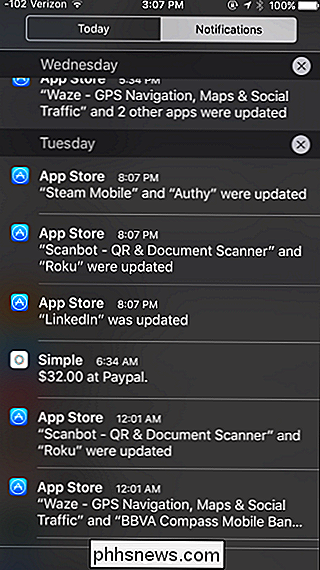
Hvis du mottar mange varsler fra bestemte apper, vil du likevel fortsette å se disse varslene , kan det hende du finner det mer nyttig å gruppere varsler per app i stedet for når du mottok dem. På IOS-enheten din, brann opp appen Innstillinger. På hovedinnstillingssiden klikker du på Varsler.
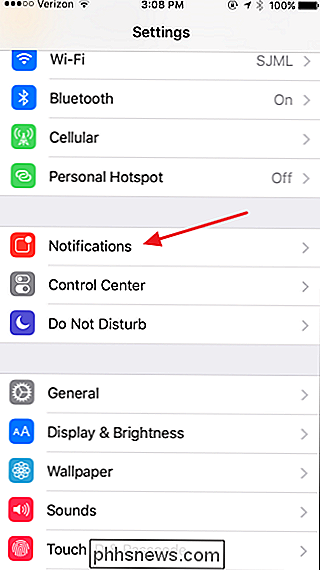
På «Varsling» -siden, bytt til «Gruppeprogram», veksle til på-stillingen.
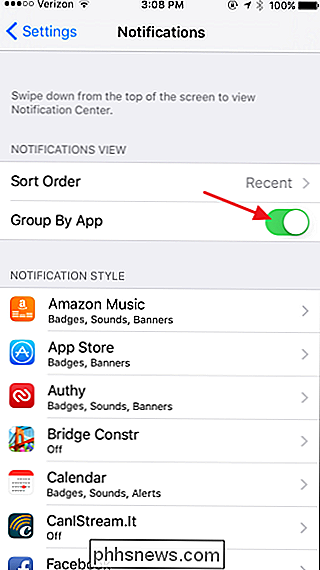
Nå, når du viser varsler, arrangeres de pent av appen .
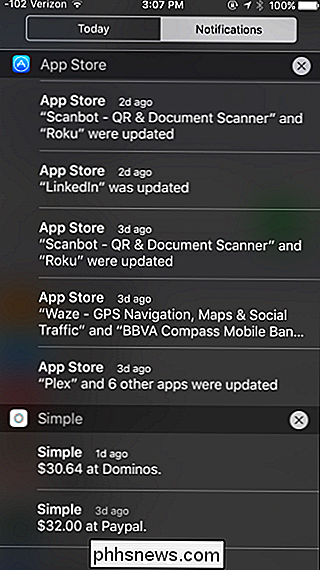
En av de store fordelene med dette er at du nå enkelt kan skanne og slette alle meldinger fra en bestemt app. Bare trykk på X til høyre for appens navn.
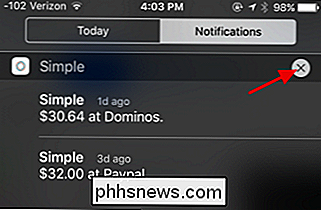
Og klikk deretter på Tøm-knappen for å få alle varsler fra den appen gå bort.
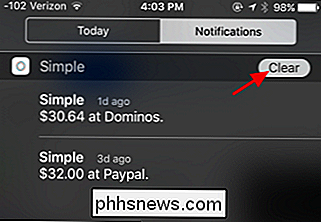
Hvis du virkelig får mange varsler, kan den andre innstillingen du endre det kan gjøre det enklere for deg, er sorteringsrekkefølgen der meldinger vises. Tilbake på varslingssidene klikker du på alternativet Sorter sortering.
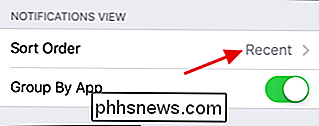
På sorteringssiden klikker du på Manuell.
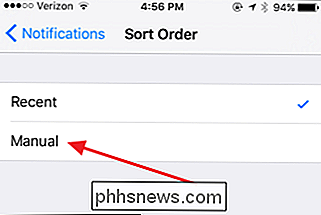
Bruk håndtakene til høyre for en app for å dra den høyere eller lavere på listen. Du får se varsler fra appene du har prioritert tidligere i listen, slik at du først kommer til viktige ting uten å bli plaget av alle dine andre varsler. Du kan bruke denne funksjonen sammen med gruppen av apps-funksjonen eller på egenhånd.
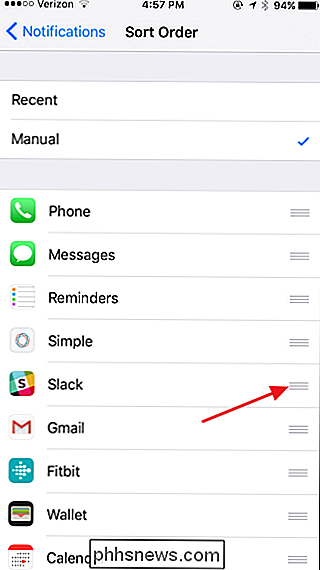
Og det er alt der er til det. Det er super enkelt å endre om meldinger vises kronologisk eller gruppert av app, så spill med innstillingen og se hva du foretrekker. Eller bare skift frem og tilbake mellom visningene når du trenger det. For enda bedre kontroll kan du manuelt sortere rekkefølgen der appvarsler vises.

Sammenlign to Excel-filer ved hjelp av SpreadSheet Sammenlign
Office 2013 Professional Plus har et par nye funksjoner, inkludert et nytt program kalt Regneark Sammenlign. Regneark Sammenlign tar to Excel-filer og forteller forskjellen mellom dem i et veldig fint bordoppsett. Du kan raskt se forskjellene i formler mellom to regneark og forskjellene i verdier også.

Hva er "Spear Phishing", og hvordan tar det opp store selskaper?
Nyheten er full av rapporter om "spydsfiskeangrep" som brukes mot regjeringer, store selskaper og politiske aktivister. Spear-phishing-angrep er nå den vanligste måten bedriftens nettverk er kompromittert i, ifølge mange rapporter. Spear-phishing er en nyere og farligere form for phishing. I stedet for å kaste et bredt nett i håp om å fange noe i det hele tatt, håndterer spydspisseren et forsiktig angrep og retter det mot enkeltpersoner eller en bestemt avdeling.


![Thanksgiving Giveaway: Last ned WinX DVD Ripper Platinum Full lisens gratis [Sponsored]](http://phhsnews.com/img/how-to-2018/thanksgiving-giveaway-download-winx-dvd-ripper-platinum-full-license-for-free.jpg)
